冬季狂想曲技能全解锁攻略 php小编草莓带你探索冬日狂想曲,这款角色剧情模拟游戏融合了日系题材的特色元素,玩家将面临深入解谜的挑战。游戏提供丰富的技能玩法,玩家可通过掌握操作技巧解锁所有技能,获得更全面的游戏体验。随着几何画板和画两个函数图像的操作方法,解锁技能的同时,还能享受游戏带来的乐趣。
情况一、在同一个坐标系中做两个函数的图像
在几何画板默认情况下只能定义一个坐标系,所以,在同一个坐标系中做两个函数的图像是非常容易的。具体操作如下:
打开绘图板,单击上方菜单栏【绘图】菜单,在其下拉选项选择【绘制新函数】命令,在弹出的对话框输入如图所示的解析式,点点击定就能画出函数图像。

按照上面步骤,再输入一个函数解析式,就可以画出第二个函数图像了。比如输入解析式f(x)=2x 1,单击确定,就可以画出这个函数图像,两个函数图像显示在同一个坐标系中,

情况二、在不同坐标系中做两个函数的图像
若需要在不同的坐标系中绘制图像,可以使用自定义工具中坐标系,这种坐标系可以在画板内多次定义坐标系,在每次定义的坐标系中,都可以绘制函数图像。具体操作如下:
建立第一个坐标系并画函数图像。打开几何画板,鼠标单击左侧侧边栏自定义工具按钮,在弹出的对话框选择【经典坐标系】——飞狐|直角坐标系,然后在工作区域单击就可以建立直角坐标系。
单击上方菜单栏【绘图】菜单,在其下拉选项选择【绘制新函数】命令,在弹出的对话框输入函数解析式,点击确定就可以绘制出函数图像,如图所示。
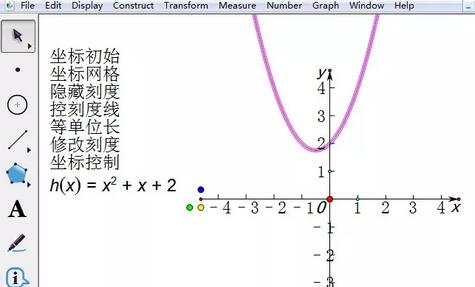
建立第二个坐标系并做函数图像。鼠标单击左侧侧边栏自定义工具按钮,在弹出的对话框选择【迷你坐标系】——石岩|平面直角坐标系,然后在工作区域单击就可以建立直角坐标系。选择坐标原点,执行【绘图】——【定义坐标系】命令,这样就能把当前坐标系作为首要坐标系。单击上方菜单栏【绘图】菜单,在其下拉选项选择【绘制新函数】命令,在弹出的对话框输入函数解析式,点击确定就能绘制出函数图像。

以上是几何画板同时画两个函数图像的操作方法的详细内容。更多信息请关注PHP中文网其他相关文章!




